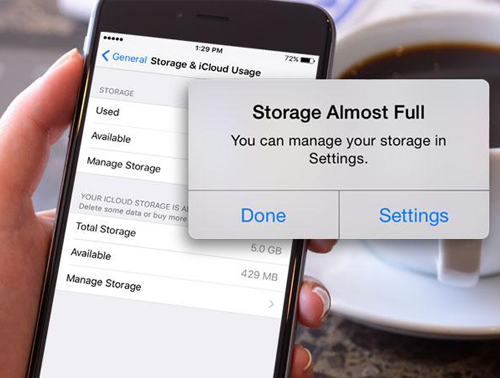គន្លឹះខ្លីៗ ងាយស្រួលអនុវត្ត ដើម្បីសន្សំសំចៃទំហំ Memory លើទូរស័ព្ទ iPhone យ៉ាងមានប្រសិទ្ធភាព (Video)
ប្រសិនលោកអ្នកកំពុងប្រើប្រាស់ទូរស័ព្ទ iPhone ហើយជិតអស់មេម៉ូរី (Memory) សម្រាប់ផ្ទុកទិន្នន័យតទៅទៀតនោះ អ្នកអាចអនុវត្តតាមជំហានដ៏មានប្រសិទ្ធភាពខាងក្រោមនេះបាន។ គន្លឹះខាងក្រោមនេះ នឹងជួយអ្នកសន្សំសំចៃទំហំទំនេរ (free space) បានមួយកម្រិត។ មិនមានអ្វីពិសេស ឬអាថ៌កំបាំងអីនោះទេ គេគ្រាន់តែអនុវត្តរបៀបដ៏សាមញ្ញដោយគ្រាន់តែលុបចោលនូវឯកសារមិនសំខាន់ៗ ដើម្បីសន្សំសំចៃមេម៉ូរីប៉ុណ្ណោះដូចគន្លឹះខាងក្រោមប៉ុណ្ណោះ។
https://youtu.be/hBgBqOtAOms
-ឆែកមើលថាតើ iPhone សល់មេម៉ូរីទំហំប៉ុន្មានទៀត គឺត្រូវចូលទៅ Settings → General → Usage → Manage Storage។ នៅត្រង់នេះ អ្នកអាចប្រាកដថា តើមានកម្មវិធីណាខ្លះ ដែលអ្នកមិនចាំបាច់ ឬមិនដែលប្រើ រួចលុបចោល ដើម្បីសន្សំសំចៃទំហំ (space) របស់អង្គចងចាំបានមួយផ្នែក។ ឬអ្នកអាចលុបកម្មវិធីម្ដង១ ពីម៉ឺនុយ Home ក៏បាន។
-ប្រសិនលោកអ្នកប្រើសេវាកម្ម Podcasts សូមចូលទៅលុបទិន្នន័យ Podcasts និង Music នៅក្នុង Settings → General → Usage → Manage Storage រួចលុបឯកសារដែលពាក់ព័ន្ធ (ដូចក្នុងវីដេអូ)។
-លុប TV Shows និង Movies នៅក្នុងកម្មវិធី Videos (ចំពោះលោកអ្នកដែលប្រើសេវាកម្មភ្ជាប់ទៅកាន់ Store
-លុបរូបថត (Photo) និងវីដេអូ (Video) ដែលមិនត្រូវការទុក ឬរូបថតខូចៗ (ថតមិនស្អាត) ចោល។ រួចហើយបន្តលុបនៅផ្នែក Recently Deleted ទាំងរូបថត និងវីដេអូ (ដួចរូប)។
-បិទ (disable) Photo Stream និង Duplicate HDR Image ដោយចូលទៅ Settings → Photo & Camera រួចបិទ (disable) នៅត្រង់ My photo stream និង Keep Normal Photo (ដូចវីដេអូ)។
-លុបសារ (Message) ដែលលែងចាំបាច់ទុក ក៏ដូចជាប្រភេទសារ threads។
-បើក (enable) លើ Message Expiration ដោយចូលទៅ Settings → Messages → Keep Messages ត្រង់នេះសូមរើសយក ៣០ថ្ងៃ (30 days) ចំណែកនៅក្នុងផ្នែក Expire កំណត់យកបន្ទាប់ពី ២នាទី (After 2 Minutes)
ដោយ៖ រឹទ្ធិរាជ